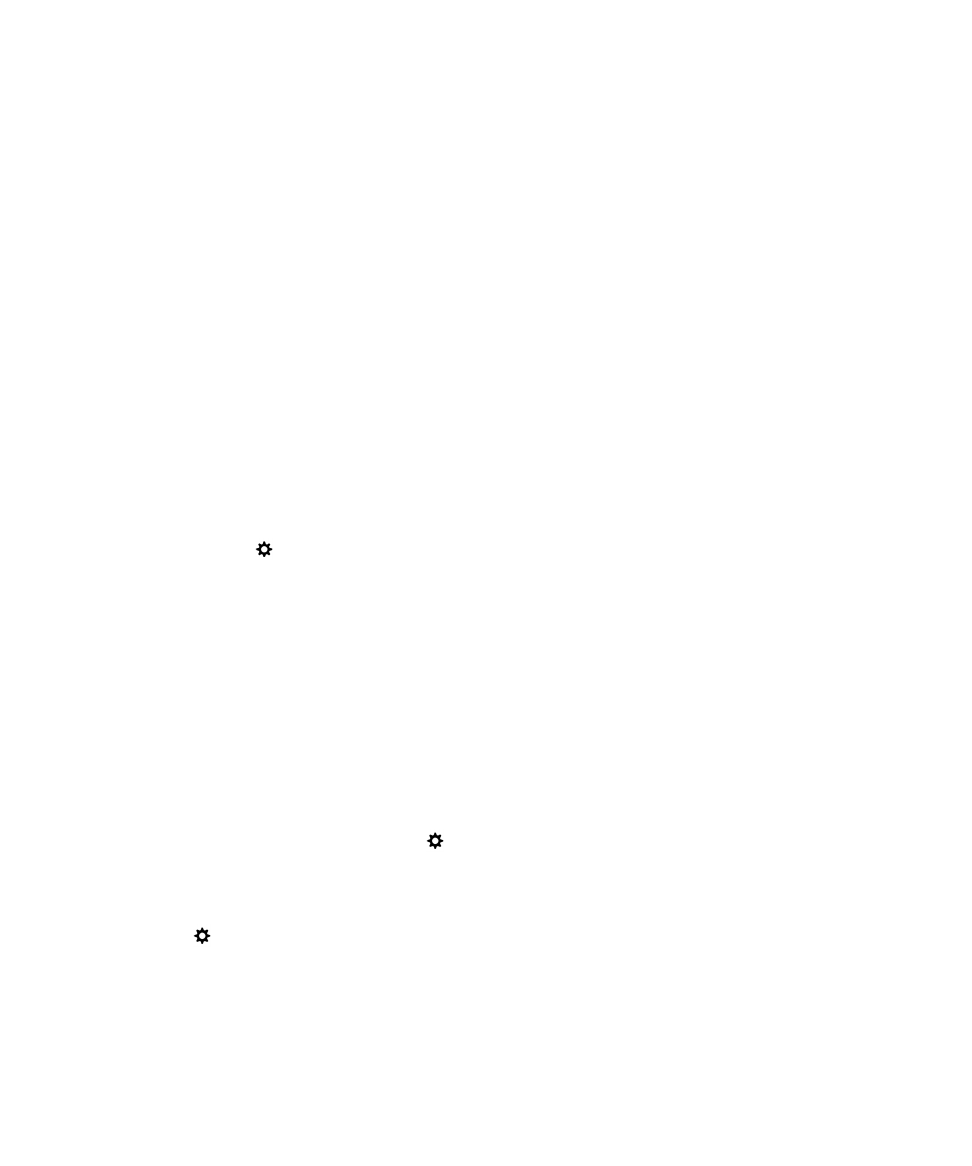
Import certifikátu z počítače
1.
Proveďte jeden z následujících kroků:
• Budete-li chtít importovat certifikát prostřednictvím připojení USB, připojte zařízení BlackBerry k počítači pomocí
kabelu USB. Podle potřeby zadejte v počítači heslo zařízení.
• Chcete-li importovat certifikát pomocí připojení Wi-Fi, na domovské obrazovce zařízení potáhněte prstem od horní
části obrazovky směrem dolů. Klepněte na
Nastavení > Úložiště a přístup. Nastavte přepínač Přístup pomocí
Wi-Fi do polohy Zapnuto. Zadejte heslo pro přístup k úložišti. Klepněte na Identifikace v síti a poznamenejte si
Uživatelské jméno.
2.
Na domovské obrazovce zařízení potáhněte prstem od horní části obrazovky směrem dolů.
3.
Klepněte na
Nastavení > Informace.
4.
V rozevíracím seznamu Kategorie klepněte na položku Síť.
5.
V části Wi-Fi nebo USB si poznamenejte adresu IPv4.
6.
V počítači přejděte k souboru s certifikátem a zkopírujte jej.
Uživatelská příručka
Zabezpečení a zálohování
308
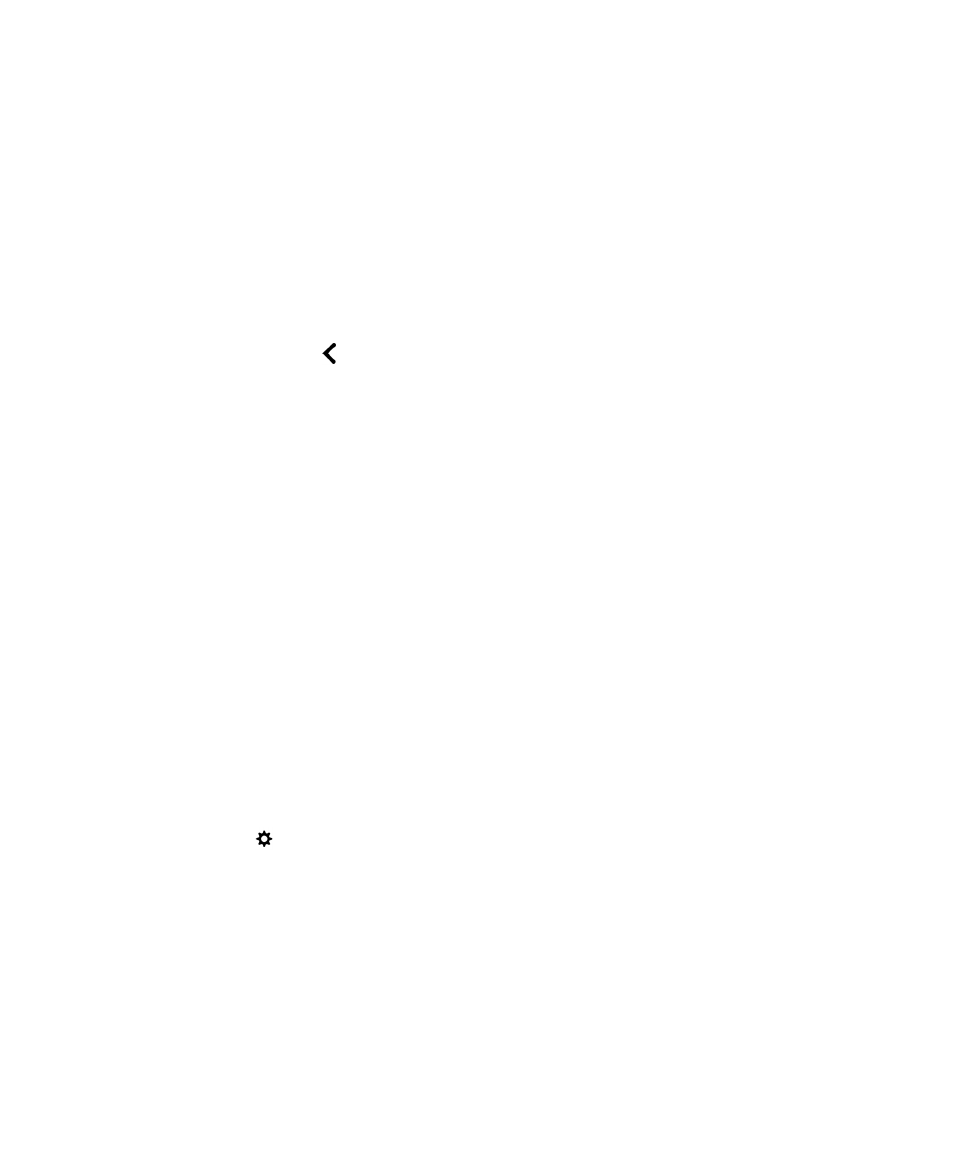
• Jestliže máte počítač s operačním systémem Windows, zadejte v okně Spustit adresu IP v následujícím formátu: \
\xxx.xxx.xxx.xxx.
• Jestliže máte počítač s operačním systémem Mac, vyberte možnost Přejít > Připojit k serveru. Zadejte adresu IP
v následujícím formátu: smb://xxx.xxx.xxx.xxx.
7.
Proveďte jakýkoli z těchto kroků:
• Jestliže máte počítač s operačním systémem Windows, otevřete složku media\downloads. Podle potřeby zadejte
uživatelské jméno a heslo pro přístup k úložišti.
• Jestliže máte počítač s operačním systémem Mac, otevřete složku media/downloads. Podle potřeby zadejte
uživatelské jméno a heslo pro přístup k úložišti.
8.
Vložte certifikát do složky media\downloads nebo media/downloads.
9.
V zařízení klepněte na možnost
> Zabezpečení a soukromí > Certifikáty > Importovat.
10. Postupujte podle pokynů na obrazovce.